Penggunaan cache menjadi salah satu cara ampuh untuk menurunkan load atau beban pada server. Pada artikel ini, Dewaweb akan membahas bagaimana cara setting Memcached di Moodle. Jadi, bagi kamu yang membutuhkan tutorial mengenai hal ini, simak penjelasan di artikel berikut hingga akhir ya!
Moodle
Sebelum masuk ke tutorialnya, simak penjelasan singkat tentang Moodle berikut ini.
Moodle adalah salah satu CMS (Content Management System) yang ditujukan untuk media pembelajaran atau bisa disebut Elearning. Ada dua dashboard di Moodle, yaitu Pengajar (Guru atau Dosen) and Murid.
Elearning
Elearning adalah suatu konsep pendidikan yang memanfaatkan teknologi dalam proses belajar mengajar sehingga dapat diharapkan konsep ini bisa diakses di seluruh lokasi dengan hanya mengakses ke website elearning yang dibuat saja.
Persiapan yang perlu dilakukan:
- Pastikan kamu sudah memiliki cloud hosting atau cloud server dan domain. Jika belum kamu bisa order Cloud VPS Murah Indonesia and Domain Murah terlebih dahulu.
- Sudah menginstal Moodle.
Ada beberapa point yang perlu dilakukan untuk setting Memcached di Moodle, sebagai ringkasannya seperti di bawah ini:
- Enable Extension Memcached
- Check phpinfo
- Setting Memcached
- Testing Performance Cache
Enable Extension Memcached
Langkah pertama, kamu perlu enable extension memcached pada php version yang kamu gunakan. Jika pada Dewaweb, untuk Memcached ini menggunakan MultiPHP Version
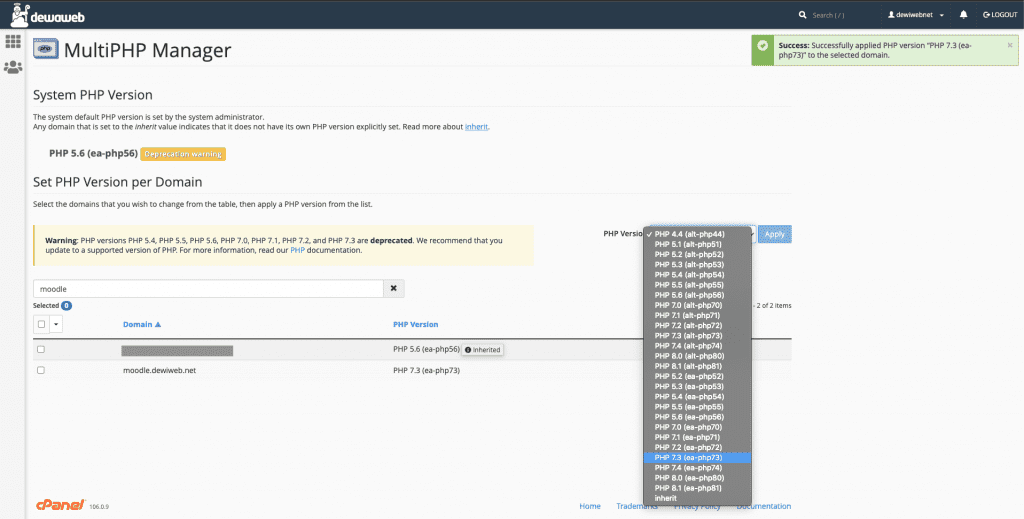
Search nama domain atau subdomain yang ingin diubah, kemudian ceklis dan pilih versi PHP 7.3 (alt-php73). Perbedaan dari Select PHP Version dan MultiPHP Manager adalah, di MultiPHP Manager kamu bisa pilih specific php version untuk subdomain atau domain, sehingga beberapa domain atau subdomain bisa berbeda PHP version.
Sedangkan untuk alt-php dan ea-php, alt-php ini menggunakan CloudLinux, dan ea-php ini menggunakan EasyApache. Jika kamu menggunakan fitur dari Select PHP Version, maka perlu memilih alt-php. Sedangkan kalau ea-php, enable extension perlu dari sisi server.
Jika sudah, klik Apply.
Untuk enable Memcached ini, kamu perlu info ke Team Support Dewaweb, bisa melalui tiket ke department Support atau email ke [email protected], dengan menyebutkan php version berapa dan extension apa yang ingin di enable.
Check phpinfo
Untuk mengetahui apakah extension memcached sudah terinstall atau belum kamu bisa gunakan phpinfo dengan membuat file info.php dan pastekan script di bawah ini.
<?php // Show all information, defaults to INFO_ALL phpinfo(); // Show just the module information. // phpinfo(8) yields identical results. phpinfo(INFO_MODULES); ?>
Save dan exit.
Kemudian akses nama domain atau subdomain kamu dengan /info.php seperti berikut.
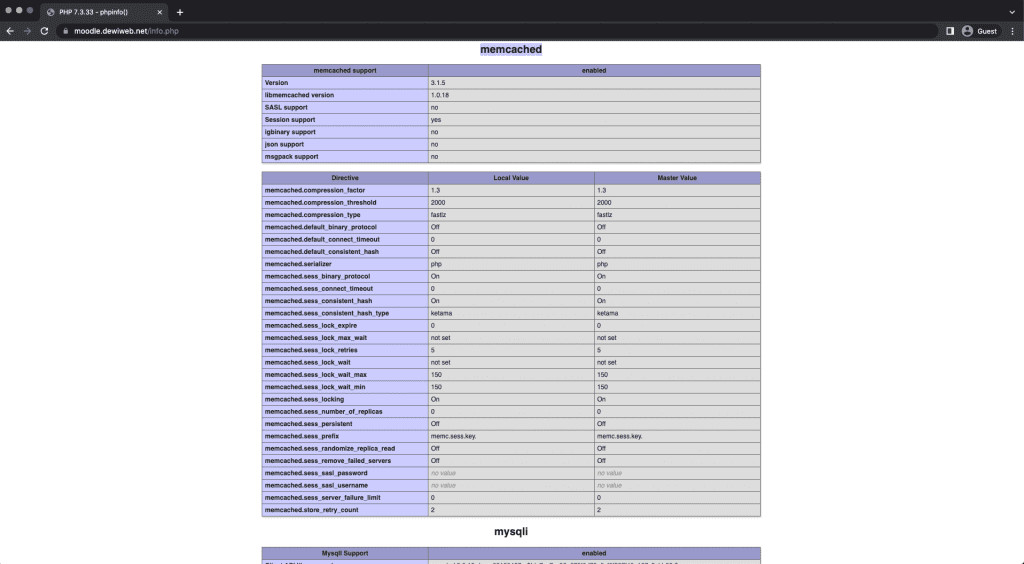
Search memcached, jika tampilan seperti di atas artinya extension memcached sudah terinstall.
Setting Memcached
Kamu perlu login terlebih dahulu sebagai Administrator ke Moodle, kemudian ke Site Administration -> Plugins -> Caching -> Memcached.
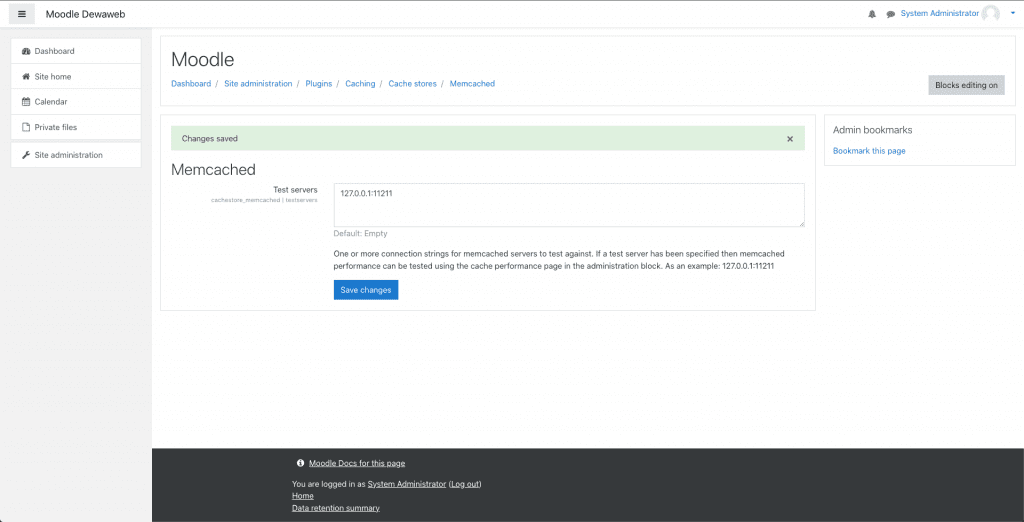
Pada Test Servers, kamu bisa gunakan 127.0.0.1:11211, kemudian Save Changes.
Lalu Add Instance pada menu Site Administration > Plugins > Caching Configuration.
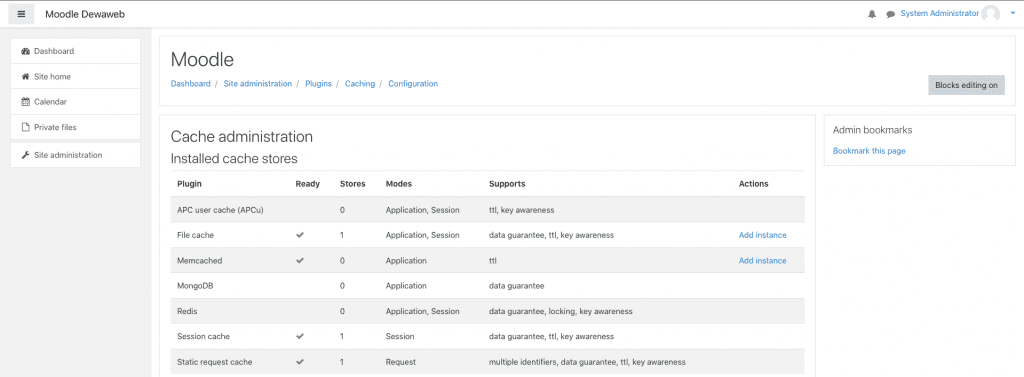
Klik Add Instance pada Memcached.
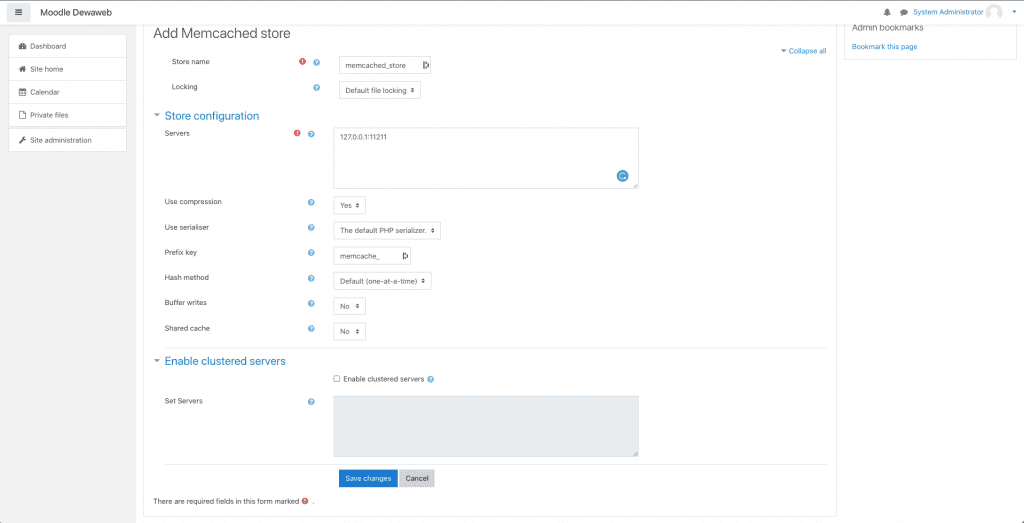
Ikuti instruksi di atas, kemudian klik Save Changes.
Testing Performance Cache
Kemudian langkah terakhir adalah melakukan testing performance cache pada menu Site Administration > Caching > Test Performance.
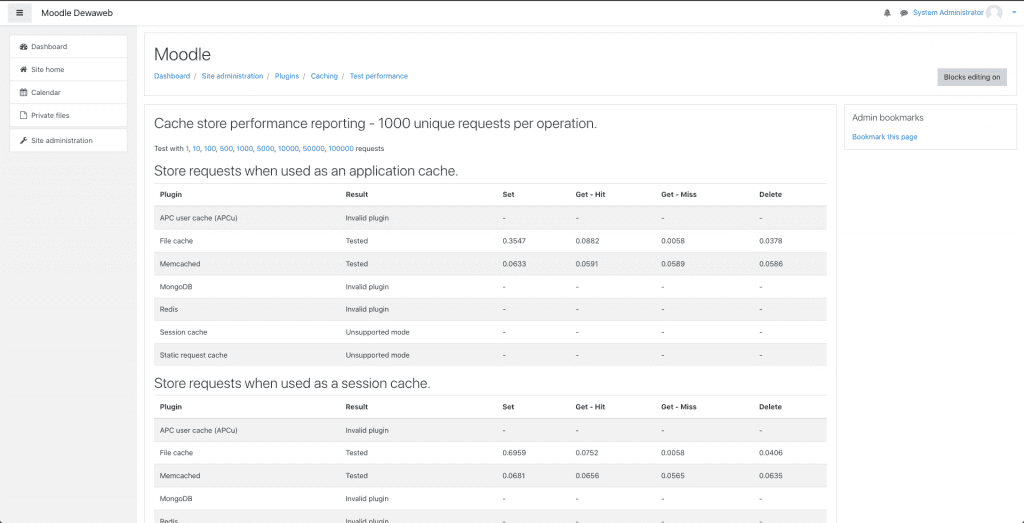
Pada performance test ini, kamu bisa pilih beberapa variabel requests, seperti contohnya kami akan memilih 1000 requests.
Terlihat Memcached Tested dengan rata-rata speed 0.5 secs. Hasil seperti ini sudah sangat cepat.
Kesimpulan
Demikian cara setting Memcached di Moodle. Dengan menggunakan fitur caching seperti Memcached, performa Moodle kamu akan lebih maksimal.
Jika kamu mengikuti artikel ini dari awal sampai akhir, artinya kamu sudah berhasil melakukan setting Memcache di Moodle. Demikian penjelasan yang bisa kami berikan, jangan sungkan untuk meninggalkan ide-ide topik yang ingin kamu baca di blog Dewaweb. Semoga artikel ini membantu!
